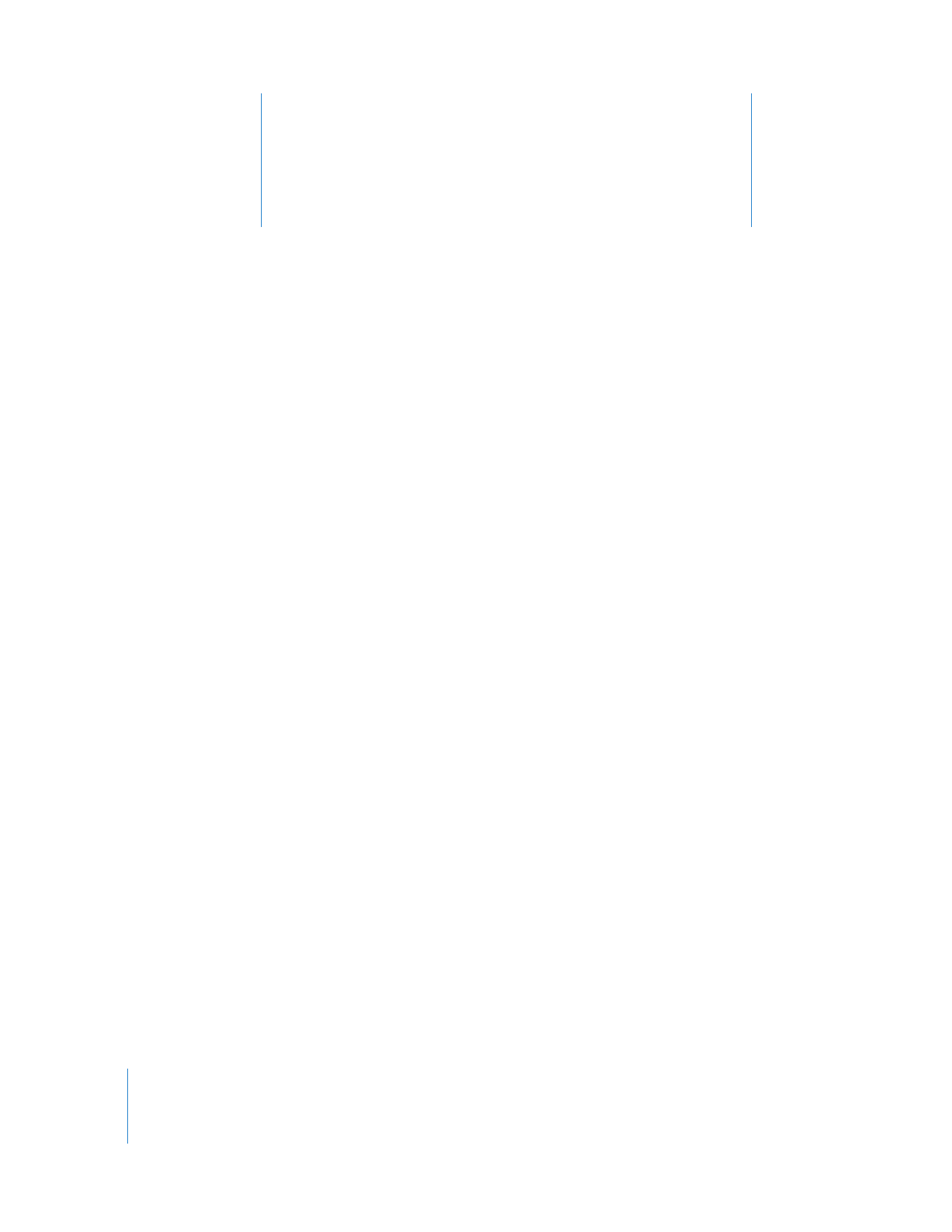
Tutorial 4: Como tocar e gravar
“Instrumentos de software”
O GarageBand inclui um conjunto abrangente de “Instrumentos
de software”, que inclui baterias, guitarras, pianos, órgãos e sinte-
tizadores que pode utilizar nos seus projectos.
Os “Instrumentos de software” são um tipo de instrumento especial. Toque as notas
(utilizando o teclado do seu computador, o teclado no ecrã ou um teclado musical
compatível com MIDI ligado ao computador) e o seu computador gera o som real,
dependendo do “Instrumento de software” seleccionado.
É possível adicionar efeitos a um “Instrumento de software” e editar regiões de “Instru-
mentos de software” no editor. É também possível adicionar mais “Instrumentos de sof-
tware” ao painel “Informações sobre a faixa”, adquirindo um dos Jam Packs disponíveis
para o GarageBand.
Neste tutorial, irá aprender como:
 Adicionar uma faixa de “Instrumento de software” e alterar especificações de faixas.
 Tocar “Instrumentos de software” utilizando o teclado do seu computador, o teclado
no ecrã ou um teclado musical.
 Gravar um “Instrumento de software”.
 Ver, editar e imprimir a notação musical de uma faixa de “Instrumento de software”.
Toque e grave um “Instrumento de software” numa faixa de “Instrumento de software”.
É possível alterar o instrumento da faixa, mesmo depois de o ter gravado na mesma.
Comece por adicionar uma nova faixa de “Instrumento de software”.
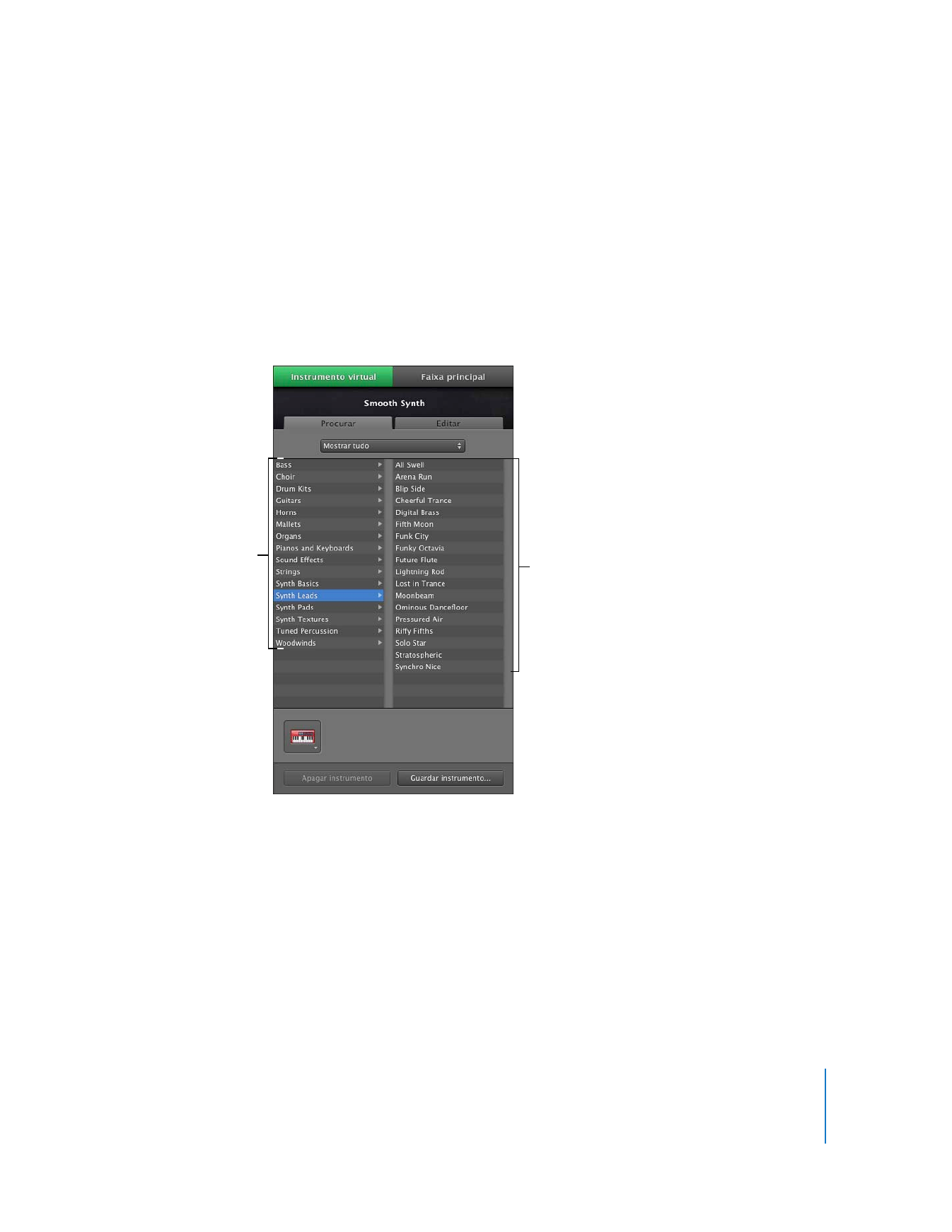
Capítulo 6
Tutorial 4: Como tocar e gravar “Instrumentos de software”
59
Para adicionar uma nova faixa de “Instrumento de software”:
1
Clique no botão “Adicionar faixa” ou seleccione Faixa > Nova faixa.
2
Na caixa de diálogo “Nova faixa”, clique em “Instrumento de software” e depois clique
em Criar.
Aparece uma nova faixa de “Instrumento de software” com um instrumento Grand Piano na
linha de tempo e o painel “Informações sobre a faixa” abre-se à direita da linha de tempo.
3
No painel “Informações sobre a faixa”, seleccione uma categoria de instrumentos na lista
à esquerda e depois seleccione um instrumento na lista à direita.
O cabeçalho da faixa de “Instrumento de software” muda para o nome do instrumento
seleccionado. Se ligar um teclado USB ou MIDI ao seu computador, é possível tocar notas e
ouvir imediatamente o “Instrumento de software”. Mesmo sem ligar um teclado, é possível
tocar “Instrumentos de software” com o teclado de “Digitar música” ou teclado no ecrã.
Seleccione uma catego-
ria de instrumentos
nesta lista.
Seleccione um instrumento
nesta lista.
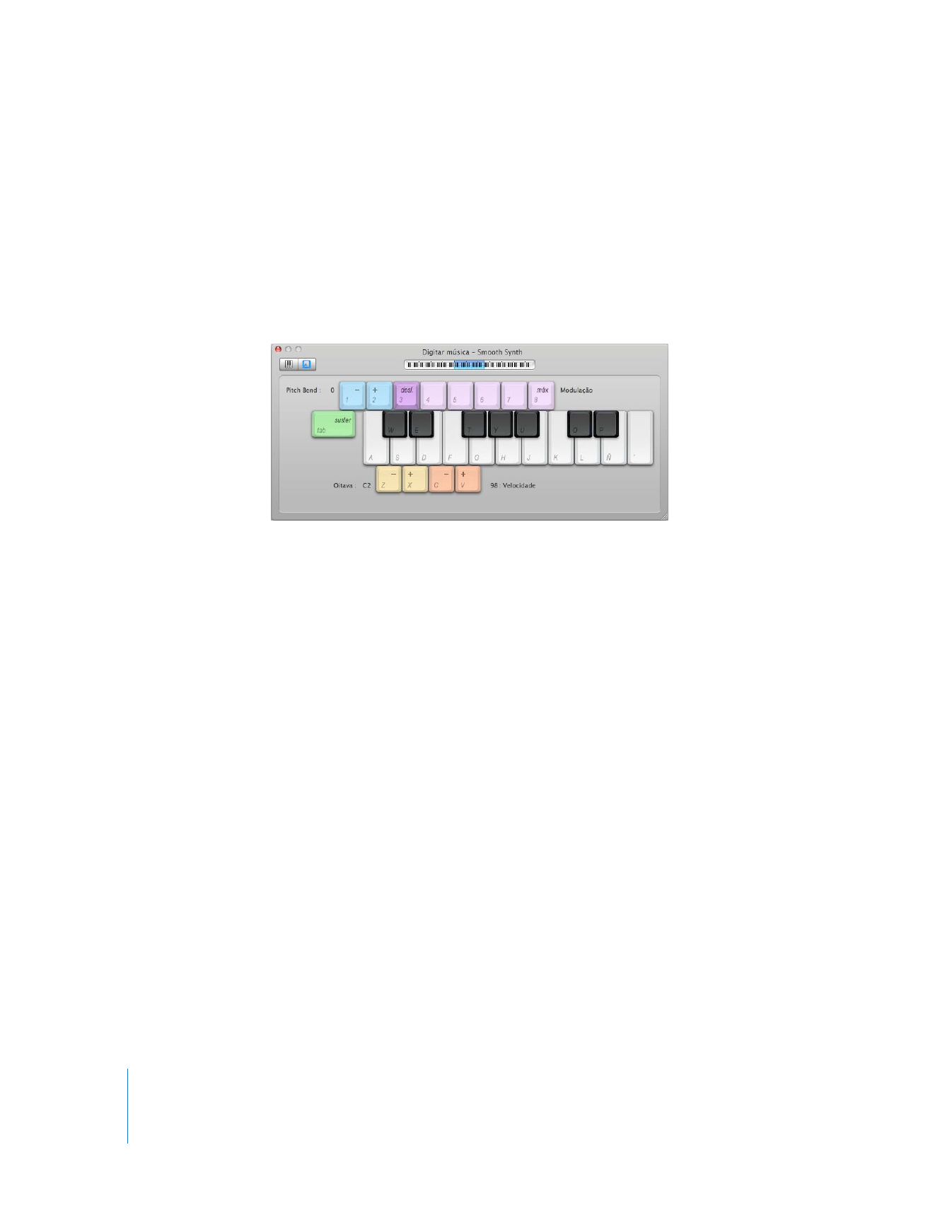
60
Capítulo 6
Tutorial 4: Como tocar e gravar “Instrumentos de software”